电脑window7设置屏保三维文字方法 win7电脑屏幕保护三维文字怎么设置
更新时间:2021-07-12 15:29:10作者:zhong
大家都知道系统里有屏保功能,但屏保一般都是一些图片壁纸之类的,有的用户就觉得太单调了,提出了设置三维文字的想法,那么win7电脑屏幕保护三维文字怎么设置呢,下面小编给大家分享win7设置屏保三维文字的方法。
推荐系统:win7 64位旗舰版iso下载
解决方法:
1、在桌面右键单击,出现【个性化】,单击进入。

2、右下角有一个【屏幕保护程序】,单击进入。
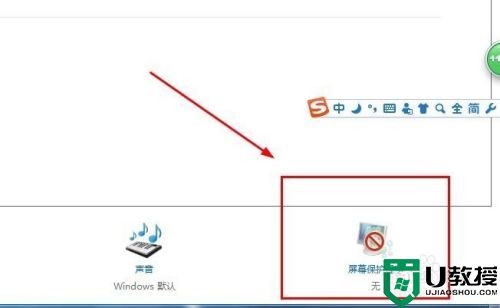
3、进入之后,会出现设置界面,接下来点击【无之后的小三角】。
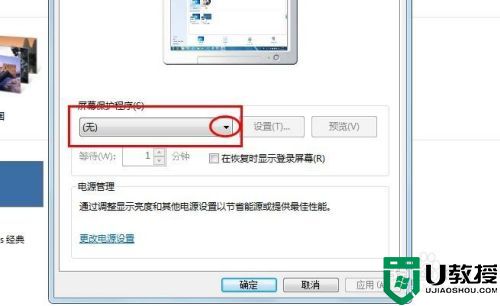
4、会有很多种屏幕保护程序,选择【三维文字】。
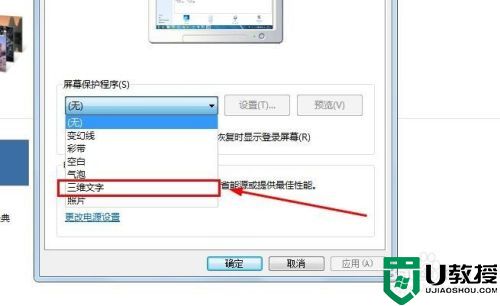
5、单击其后的【设置】。
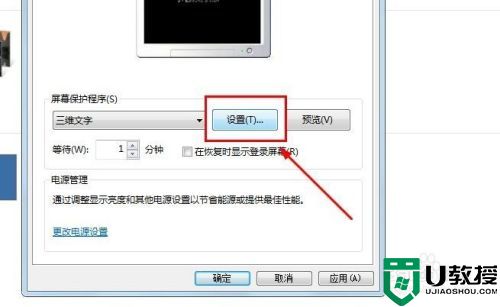
6、文本之下有【时间】和【自定义文字:】两个内容,如果你选择【时间】,那么设置好之后,屏幕保护程序会出现当时时间,如果你选择【自定义文字:】,屏幕保护程序会出现你设置的文字。
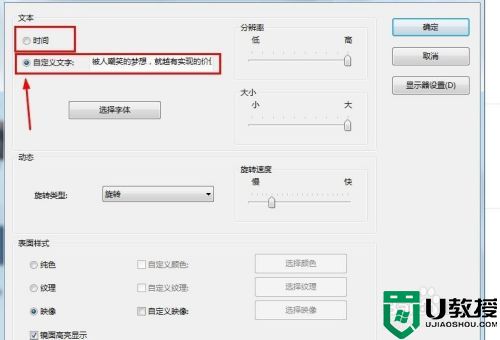
7、设置好文本之后,单击【选择字体】,你可以设置【字体】、【字形】,最后别忘了单击【确定】哦。
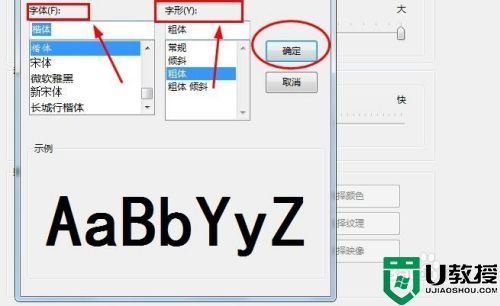
8、接下来就是设置小编圈出来的方框里的内容了,比如旋转速度、分辨率、字体大小之类的,大家可以根据自己喜好调节,最后单击【确定】按钮。
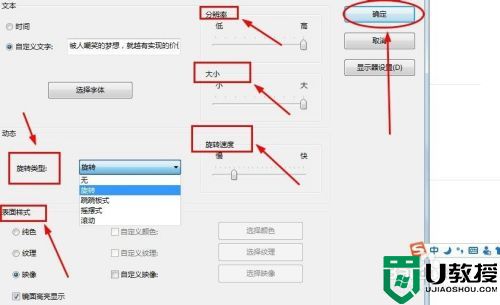
9、完成以后,设置等待时间,该项内容指的是你不操作电脑几分钟后出现屏幕保护程序,最后,一定要单击【确定】按钮。
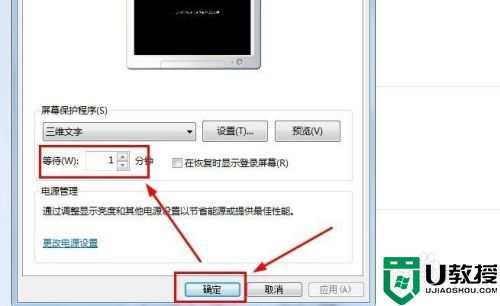
以上就是win7设置屏保三维文字的方法,有想设置屏保三维文字的,可以按上面的方法来进行设置。
电脑window7设置屏保三维文字方法 win7电脑屏幕保护三维文字怎么设置相关教程
- w7屏幕保护时间怎么设置 win7设置屏幕保护时间方法
- windows7怎么设置图片屏幕保护 win7设置屏幕保护图片的方法
- win7系统屏保怎么设置 win7电脑设置屏幕屏保方法
- win7屏幕保护时间怎么调 win7设置屏幕保护时间的方法
- 屏保密码怎么设置win7 win7屏幕保护设置密码的方法
- window7注册表怎么设置屏保 win7注册表如何设置电脑屏保
- win7屏保在哪里设置 win7屏幕保护怎么设置
- 图文教你给win7电脑设置一个好看的屏幕保护
- win7屏幕保护设置不生效怎么办 win7屏幕保护设置无效修复方法
- win7系统设置屏保密码方法 win7电脑屏保密码如何设置
- Win11怎么用U盘安装 Win11系统U盘安装教程
- Win10如何删除登录账号 Win10删除登录账号的方法
- win7系统分区教程
- win7共享打印机用户名和密码每次都要输入怎么办
- Win7连接不上网络错误代码651
- Win7防火墙提示“错误3:系统找不到指定路径”的解决措施
热门推荐
win7系统教程推荐
- 1 win7电脑定时开机怎么设置 win7系统设置定时开机方法
- 2 win7玩魔兽争霸3提示内存不足解决方法
- 3 最新可用的win7专业版激活码 win7专业版永久激活码合集2022
- 4 星际争霸win7全屏设置方法 星际争霸如何全屏win7
- 5 星际争霸win7打不开怎么回事 win7星际争霸无法启动如何处理
- 6 win7电脑截屏的快捷键是什么 win7电脑怎样截屏快捷键
- 7 win7怎么更改屏幕亮度 win7改屏幕亮度设置方法
- 8 win7管理员账户被停用怎么办 win7管理员账户被停用如何解决
- 9 win7如何清理c盘空间不影响系统 win7怎么清理c盘空间而不影响正常使用
- 10 win7显示内存不足怎么解决 win7经常显示内存不足怎么办

